大家都知道电脑的文件类型有很多种,文件的类型不同显示的图标则也不同。有时候粗心的我们会把文件的类型搞混,导致文件无法正常打开,那么这个时候其实只需要更改一下文件类型即可解决。但是就有小伙伴问小编说那应该要怎么更改文件类型呢?接下来小编就是来给大家讲讲如何更改文件类型的方法。
1、首先需要我们打开控制面板。

2、接着在打开的界面中,点击外观和个性化。
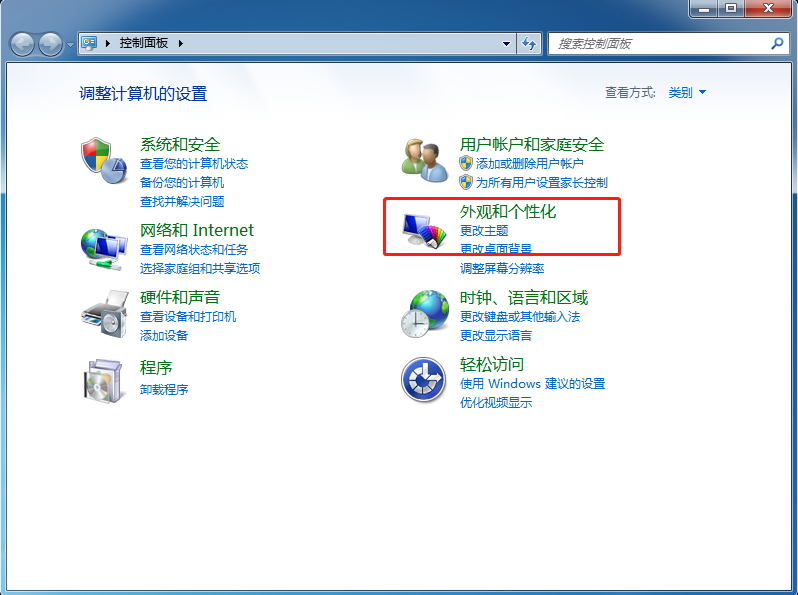
3、之后选择文件夹选项下的显示隐藏的文件和文件夹。
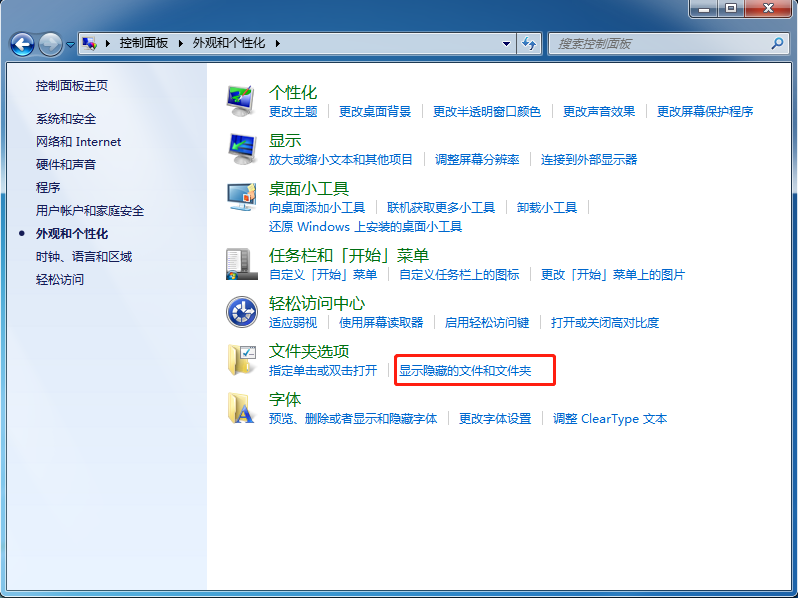
4、之后在弹出的窗口中,定位到上方的查看,接着取消勾选图中选项,点击确定。
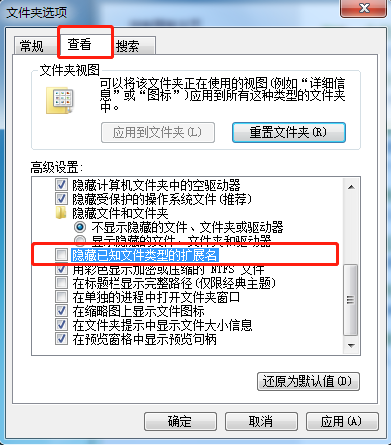
5、之后选择想要更改的文件右击选择重命名,之后确定。
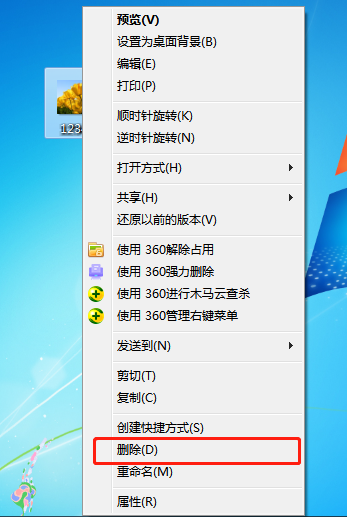
6、接着在弹出的窗口中,点击是即可。
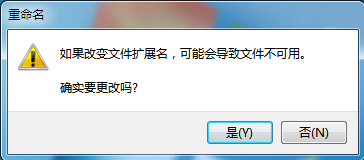
7、接着则可看到文件已经更改了类型了,当然,这个时候是无法正常打开的,如果想要正常打开的话,则修改回之前的文件类型即可。
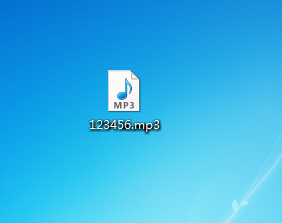
好啦,以上就是今天关于怎么更改文件类型的全部内容啦,感兴趣的小伙伴记得好好的做好笔记或者建议收藏小编的文章步骤哦~